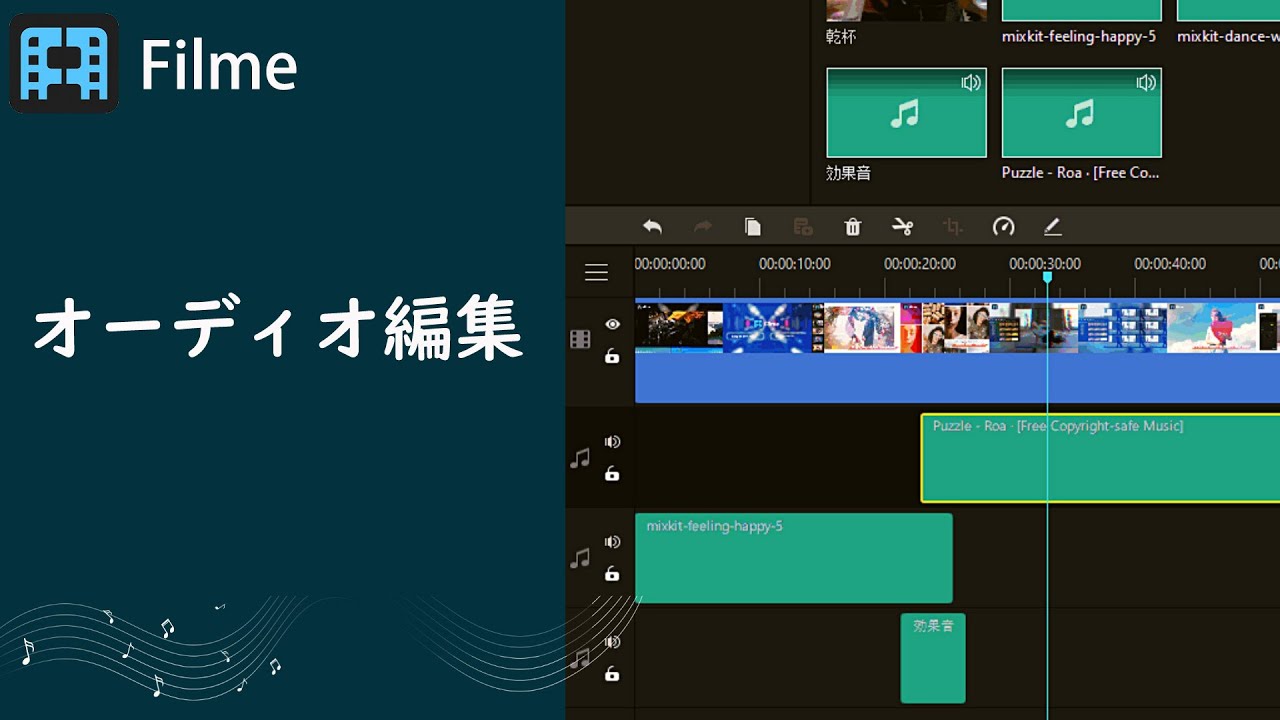今は高性能の画像・音声編集ソフトがリーズナブルなお値段で手に入れられるので、誰でもかんたんにクオリティの高い写真や動画を編集できる時代です。
デジタルアルバムやスライドショーを作る時に、画像に音楽を付けるのは普通でしょう。本記事では、パソコンやiPhone、Androidスマホを使って、それぞれ写真に曲を付ける方法を紹介しています。
画像編集を始めて間もない人は、ぜひ読んでみてください!

Part 1.パソコンで写真・画像に音楽を付ける方法2選
それではさっそく、写真・画像に音楽を付ける方法を解説していきます。まずはパソコンからで、利用可能のソフトは「Filme」と「Bolide Slideshow Creator」の2つです。
1Filme
ビデオエディター「iMyFone Filme(フィルミ)」は初心者でも使える動画・画像編集ツールの1つです。搭載する200曲以上のBGMをワンクリックで追加できるだけではなく、カットや反転、トリミング、色調補正などの必要な機能も備えます。さらに、フィルターやステップ、テキストのテンプレートも豊富に揃っているので、レベルの高い作品が作れます。
早速この動画マニュアルでBGM追加の方法をチェックしよう!
Filmeで写真に音楽をつける手順
Step 1.上記のボタンでソフトをダウンロードして起動したら、「新しいプロジェクトを作成する」を選択して、メディアライブラリーのオプションから加工したい写真と曲をインポートします。

Step 2.画像をタイムラインのビデオトラックに、読み込んだ音楽をオーディオトラックにドラッグ&ドロップして配置します。メディアファイルの「+」アイコンまたは右クリックのメニューから追加するのも可能です。
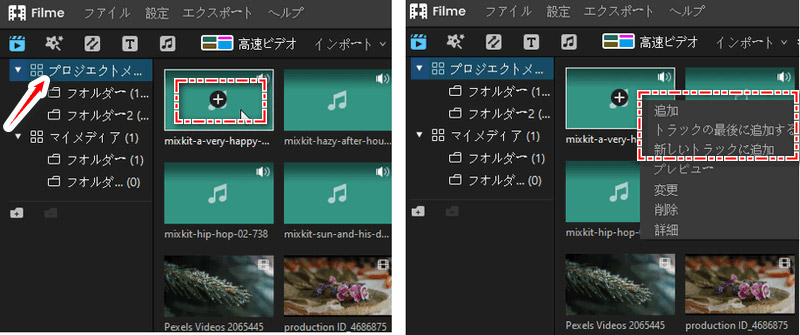
Step 3.ソフト内蔵のロイヤルティフリーの音楽を利用する場合には、上部の「ミュージック」のアイコンをクリックすると、好みの音楽を写真・画像に付けられます。
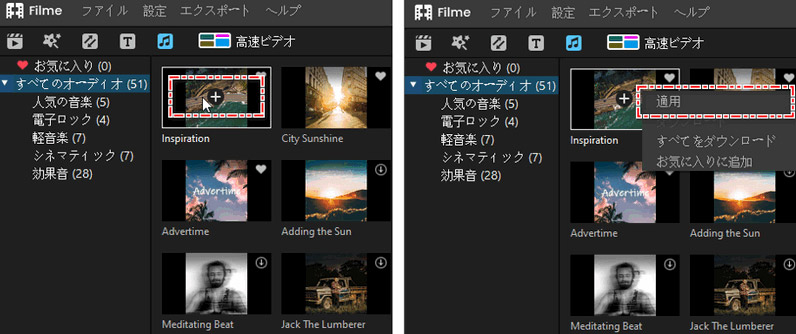
Step 4.プレビュー画面で確認して、問題なければツールバーの「出力」ボタンを押して、画面の指示によって設定してエクスポートすれば完成です。

Tips.画像に音楽を付ける活用法
お手元の写真を集めて保存したいなら、デジタルアルバムを作るのはいい選択です。詳しい作り方は以下で確認してください。
おすすめポイント
- 200種類を超える音声素材を利用できるほか、オーディオトラックも多数利用可能。
- 画像の表示時間の設定やオーディオのボリューム調整など、多彩な編集効果も実現できる。
Filme レビュー
● 【レビュー】初心者におすすめの動画編集ソフトはFilme|使い方も解説 - by Tatsu Movie様
2Bolide Slideshow Creator
もう一つの写真に音楽を付けるソフトは「Bolide Slideshow Creator」です。Windowsパソコンのみ向けのツールで、画像やオーディオの追加は簡単です。トランジションによって多様な視覚効果が作れるが、ズーム&パンも行えます。
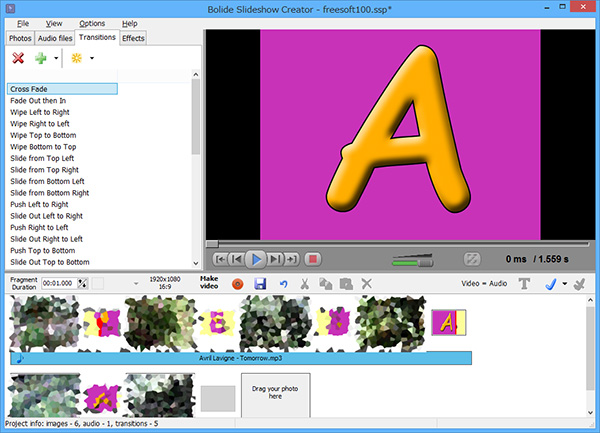
Bolide Slideshow Creatorで画像に音楽をつける手順
Step 1.ソフトを起動して写真をドラッグ&ドロップで読み込みます。
Step 2.読み込んだ画像をタイムラインに配置します。
Step 3.「Audio files」タブをクリックして音楽ファイルをインポートして、同じくタイムラインに置きます。
Step 4.プレビューで確認したら、左上隅にある「File」>「Save as video file」をクリックすれば保存できます。
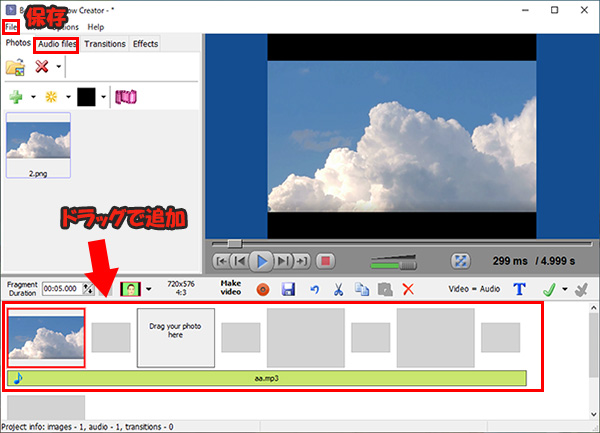
Tips.
このソフトはまだ日本語化されないが、英語に苦手な方は使いにくいかもしれません。ご注意くださいね。
おすすめポイント
- 無料で30個以上の視覚効果を利用できる。
- 写真と視覚効果の表示時間を、それぞれ個別に設定可能。
Part 2.iPhoneで写真・画像に音楽を付ける方法2選
続いては、スマホで写真・画像に音楽を付ける方法を紹介していきます。まずはiPhoneから見てみよう!
1LightMV
「LightMV」は動画作成アプリです。用意されているBGM、もしくは音楽をアップロードして、かんたんな操作だけで写真・画像に音楽を付けられます。
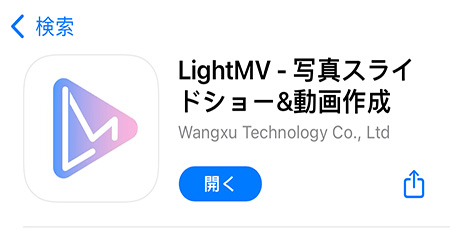
LightMVで写真に音楽をつける手順
Step 1.アプリをダウンロードして起動したら、好みのテンプレートを選択します。
Step 2.「+」をタップして曲を付けたい写真をアップロードします。
Step 3.「音楽」をタップして好みの音楽を選択して設定します。
Step 4.右上隅の「作成」をタップするして保存します。
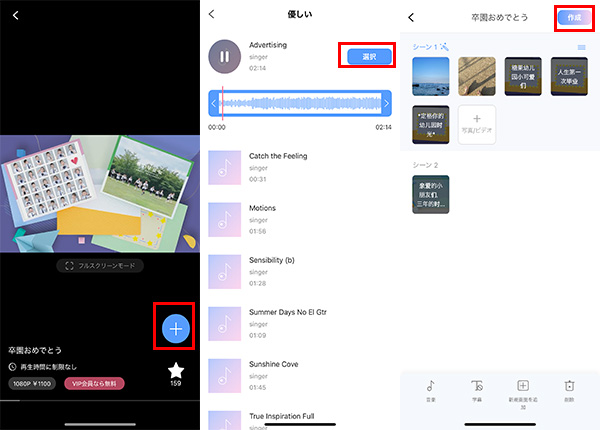
おすすめポイント
- テンプレートがあるので、誰でもかんたんに操作可能。
- SNSへのシェアもワンクリックでOK。
2VivaVideo
次に紹介する「VivaVideo」も手軽に画像に音楽を付けるアプリの1つです。iTunesにある曲と内蔵のミュージックライブラリにある曲を利用できるが、便利に使えます。
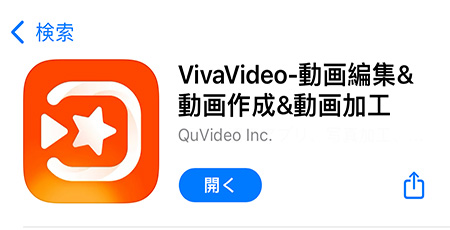
VivaVideoで画像に音楽をつける手順
Step 1.アプリをダウンロードして起動したら、「新しい動画」をタップします。
Step 2.カメラロールから写真を選び、「つぎ」をタップして写真をインポートしましょう。
Step 3.「音楽を追加」でかけたい曲を選択して、タイムラインにあるオーディオクリップの両端をドラッグして、再生の長さを調整します。
Step 4.右上隅にある「保存」をタップして保存すれば終わります。
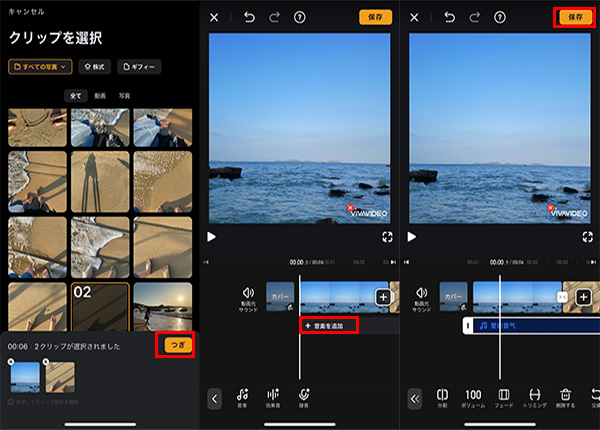
おすすめポイント
- とにかくシンプルな操作だけで写真に音楽が付けられる。
- 多様な音楽素材が利用可能。
Part 3.Androidスマホで写真・画像に音楽を付ける方法2選
最後は、Androidスマホで写真・画像に音楽を付ける方法を解説します。
1FilmStory
「FilmStory」はシンプルな操作だけで写真をまとめる編集アプリです。画像に曲を付ける以外に、実はトランジションやアニメーションもそろっているので、高度な動画編集も可能です。
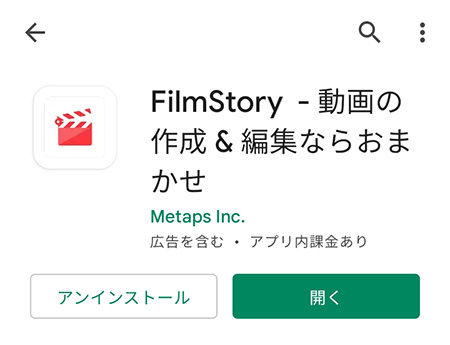
FilmStoryで写真に音楽をつける手順
Step 1.アプリを起動した後、アスペクト比を選択します。
Step 2.開いた画面で加工したい写真を選んで、右上隅にある「OK」をタップします。
Step 3.「BGM」タブ>「+」からかけたい音楽を選択しましょう。
Step 4.プレビューしてから出力します。
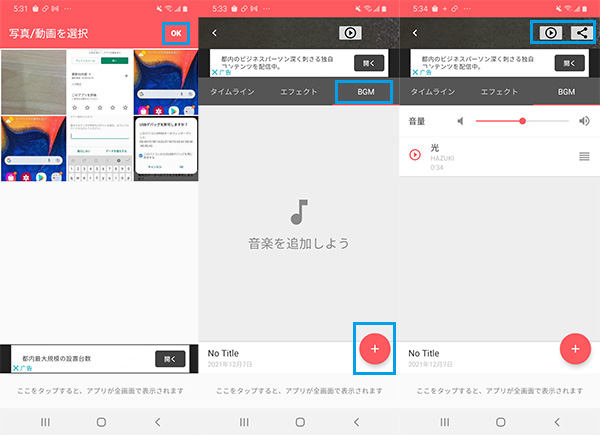
おすすめポイント
- シンプルなステップだけで写真・画像に音楽を付けられる。
- 無料版なのにトランジション、アニメーション、フィルターなどを使った高度な編集も可能。
2Pixgram
最後に紹介するAndroid向けの写真編集アプリは「Pixgram」です。スマホに保存されている写真と音楽を選択するだけでかんたんにスライドショーが作れます。スタンプなどが使えませんのは少し残念ですが、フィルターが使えるのでシンプルに写真と音楽だけで美しく表現することが可能です。
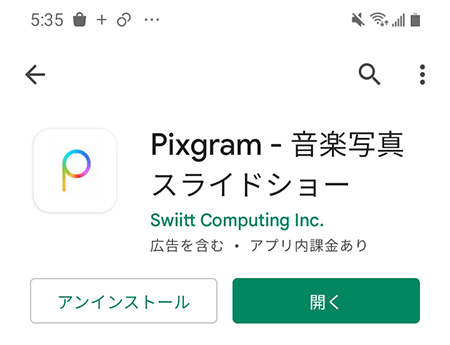
Pixgramで画像に音楽をつける手順
Step 1.アプリを起動した後、「スタート」をタップして写真を選択します。
Step 2.右上の「>」をタブして、編集をはじめます。
Step 3.下側の「Music」を選び、スマホにあるBGMを選択したら、必要に応じて長さを設定します。
Step 4.再生してプレビューした後、保存すればいいです。
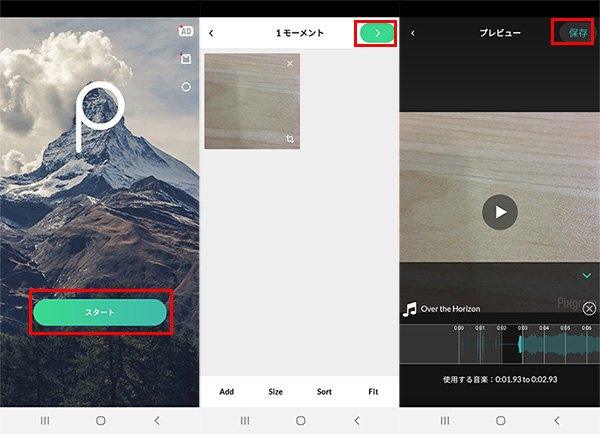
おすすめポイント
- フィルターの種類が豊富に備えている。
- 編集した音楽入り画像はInstagramに直接シェア可能。
Part 4.写真・画像に音楽を付けることに関するよくある質問
01 パソコンとスマホ、どちらがよりおすすめですか?
写真・画像に音楽を単純に入れるだけなら、確かにスマホでも十分です。しかし、高度な編集機能を利用したり、操作の安定性から考えたりするとなると、圧倒的にパソコン用の編集ソフトに分があります。
02 写真に曲を付けるときに注意すべきことは?
写真に曲を付けるときは、使おうとしている曲の著作権を必ず確認してください。
通常、パソコン用ソフトでもスマホアプリでも、音楽ライブラリに前もって用意されている曲はロイヤルティフリーなので安心して使用できます。しかし、たとえば、ヒット曲などをアップロードして写真に付けてしまうと、曲の所有者の権利を侵害することになるため、絶対にやってはいけません。
ロイヤルティフリーの曲を使う場合も、利用条件をよく確認してから使用してください。ビジネス目的での使用が制限されている曲は少なくありません。
最後に
今回は、パソコンやスマホ、各環境で写真・画像に音楽を付ける方法をまとめて紹介しました。いかかでしょうか?
スマホアプリでもかんたんにスライドショーは作れますが、高いクオリティを望むのであれば、やはりパソコン用のソフトがおすすめです。
便利かつ高機能の「iMyFone Filme(フィルミ)」のようなソフトは、動画編集が初めての方でも直感的に、クオリティの高い作品が作れます。リーズナブルでな動画・画像編集ソフトをお探しの方は、ぜひここでダウンロードして試みてください。